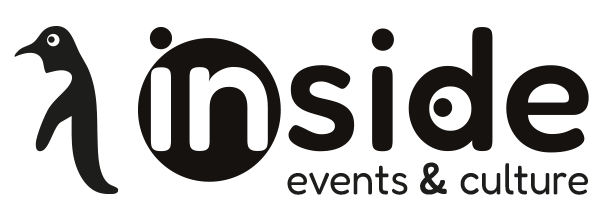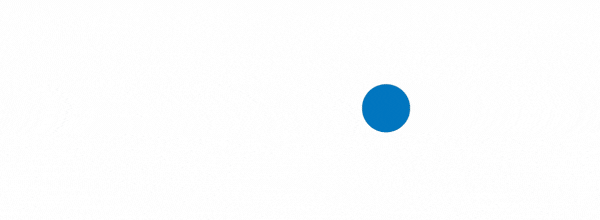FAQ
Hier finden Sie Antworten auf einige Fragen, die bei der Verwendung unserer Website auftreten könnten.
Für jeglichen weiteren Wunsch kontaktieren Sie uns bitte unter
COOKIES
-
 Warum Cookies akzeptieren?
Um alle Funktionen der Website beanspruchen zu können, muss der Benutzer die Cookies akzeptieren, indem er auf „Ich willige ein“ im Fenster in der Bildmitte klickt. Andernfalls stehen einige Funktionen wie Karten, Registrierung, Zugang zum Benutzerbereich, Eingabe von Events und Erhalt von Newsletters und Benachrichtigungen nicht zur Verfügung.
Warum Cookies akzeptieren?
Um alle Funktionen der Website beanspruchen zu können, muss der Benutzer die Cookies akzeptieren, indem er auf „Ich willige ein“ im Fenster in der Bildmitte klickt. Andernfalls stehen einige Funktionen wie Karten, Registrierung, Zugang zum Benutzerbereich, Eingabe von Events und Erhalt von Newsletters und Benachrichtigungen nicht zur Verfügung.
Es werden nur technische und keine Profilierungscookies verwendet.
REGISTRIERUNG
-
 Warum soll ich mich registrieren?
Wenn Sie sich in unsere Website registrieren, erhalten Sie Zugang zu Funktionen, die nur unseren registrierten Benutzern vorbehalten sind: Eingabe und Verwaltung von Events, Erhalt von Newsletters (fakultativ) und bei Angabe der eigenen Interessen Benachrichtigungen (höchstens eine pro Tag) mit den Events des Folgetages je nach angegebenem Interesse (fakultativ).
Warum soll ich mich registrieren?
Wenn Sie sich in unsere Website registrieren, erhalten Sie Zugang zu Funktionen, die nur unseren registrierten Benutzern vorbehalten sind: Eingabe und Verwaltung von Events, Erhalt von Newsletters (fakultativ) und bei Angabe der eigenen Interessen Benachrichtigungen (höchstens eine pro Tag) mit den Events des Folgetages je nach angegebenem Interesse (fakultativ). -
 Wie registriere ich mich?
Oben rechts einfach auf „Registrieren“ klicken und die im Webformular geforderten Daten eingeben. Anschließend auf „Registrieren“ klicken; Sie erhalten dann in Kürze eine E-Mail mit dem Link zur Aktivierung mit Ihrem Benutzernamen und Passwort. Auf den angegebenen Link klicken; der Account wird automatisch aktiviert. Auch bei Anmeldung für den Newsletter erhalten Sie eine E-Mail mit der Bitte, die Anmeldung zu bestätigen.
Wie registriere ich mich?
Oben rechts einfach auf „Registrieren“ klicken und die im Webformular geforderten Daten eingeben. Anschließend auf „Registrieren“ klicken; Sie erhalten dann in Kürze eine E-Mail mit dem Link zur Aktivierung mit Ihrem Benutzernamen und Passwort. Auf den angegebenen Link klicken; der Account wird automatisch aktiviert. Auch bei Anmeldung für den Newsletter erhalten Sie eine E-Mail mit der Bitte, die Anmeldung zu bestätigen.
Andernfalls können Sie sich auch mit Ihrem Facebook-Account anmelden: Das Verfahren ist dasselbe; sobald das Feld „Log in with Facebook“ erscheint, bitte das Feld anklicken. -
 Ich habe die E-Mail mit der Aktivierung nicht erhalten
Die E-Mail mit dem Link zur Aktivierung und jene für die Anmeldung für den Newsletter könnten im Ordner „Spam“ Ihres elektronischen Postfaches landen; bitte kontrollieren Sie daher auch das Fach der unerwünschten Post, um das Verfahren der Registrierung und Anmeldung abschließen zu können.
Ich habe die E-Mail mit der Aktivierung nicht erhalten
Die E-Mail mit dem Link zur Aktivierung und jene für die Anmeldung für den Newsletter könnten im Ordner „Spam“ Ihres elektronischen Postfaches landen; bitte kontrollieren Sie daher auch das Fach der unerwünschten Post, um das Verfahren der Registrierung und Anmeldung abschließen zu können. -
 Warum sagt der Pinguin, ich soll das Profil vervollständigen?
Nachdem Sie Ihr Profil erschaffen und aktiviert haben, können Sie noch ein Bild von Ihnen (idealerweise 400px x 400px), die Daten Ihrer Organisation und Ihre Interessen/Vorlieben eingeben. All diese Angaben sind fakultativ, ermöglichen Ihnen jedoch eine optimale Nutzung unserer Website.
Warum sagt der Pinguin, ich soll das Profil vervollständigen?
Nachdem Sie Ihr Profil erschaffen und aktiviert haben, können Sie noch ein Bild von Ihnen (idealerweise 400px x 400px), die Daten Ihrer Organisation und Ihre Interessen/Vorlieben eingeben. All diese Angaben sind fakultativ, ermöglichen Ihnen jedoch eine optimale Nutzung unserer Website.
NEWSLETTER
-
 Wie kann ich den Newsletter abonnieren?
Bei der Registrierung können Sie für zwei verschiedene Arten von Newsletter anmelden: Events und/oder Mitteilung des Redaktionsschlusses (siehe unten), auf Italienisch und/oder Deutsch, indem Sie die entsprechenden Kästchen im Registrierungsformular abhaken.
Wie kann ich den Newsletter abonnieren?
Bei der Registrierung können Sie für zwei verschiedene Arten von Newsletter anmelden: Events und/oder Mitteilung des Redaktionsschlusses (siehe unten), auf Italienisch und/oder Deutsch, indem Sie die entsprechenden Kästchen im Registrierungsformular abhaken.
Wir schicken Ihnen dann an die E-Mail-Adresse, die Sie für Ihren Account angegeben haben, eine E-Mail mit der Bitte um Bestätigung der Anmeldung. -
 Newsletter für Events
Diesen Newsletter verschicken wir jeden Montag; er enthält die Events der Woche, die von unserer Redaktion ausgewählt wurden. Bei Feiertagen oder besonders wichtigen Events könnten noch zusätzliche Mitteilungen folgen.
Newsletter für Events
Diesen Newsletter verschicken wir jeden Montag; er enthält die Events der Woche, die von unserer Redaktion ausgewählt wurden. Bei Feiertagen oder besonders wichtigen Events könnten noch zusätzliche Mitteilungen folgen. -
 Mitteilung Redaktionsschluss - Reminder
Diese E-Mail versenden wir einmal pro Monat, um die Frist für die Eingabe der Events mitzuteilen, die auf der Website und auf dem Magazin veröffentlicht werden sollen. Wir raten allen Eventveranstaltern, sich für diesen Newsletter anzumelden, um die eigenen Events kostenlos auch auf Papier drucken zu lassen (auf jeden Fall steht der Redaktionsschluss immer auf unserer Website auf der Magazinseite unter „Redaktionsschluss“).
Mitteilung Redaktionsschluss - Reminder
Diese E-Mail versenden wir einmal pro Monat, um die Frist für die Eingabe der Events mitzuteilen, die auf der Website und auf dem Magazin veröffentlicht werden sollen. Wir raten allen Eventveranstaltern, sich für diesen Newsletter anzumelden, um die eigenen Events kostenlos auch auf Papier drucken zu lassen (auf jeden Fall steht der Redaktionsschluss immer auf unserer Website auf der Magazinseite unter „Redaktionsschluss“). -
 Ich möchte keinen Newsletter mehr bekommen
Eine Abmeldung von unseren Newsletters ist jederzeit möglich: Klicken Sie einfach auf den Link „unsubscribe from this list“ am Fuße der E-Mail, die Sie erhalten haben.
Ich möchte keinen Newsletter mehr bekommen
Eine Abmeldung von unseren Newsletters ist jederzeit möglich: Klicken Sie einfach auf den Link „unsubscribe from this list“ am Fuße der E-Mail, die Sie erhalten haben.
BENACHRICHTIGUNGEN
-
 Was sind die Benachrichtigungen?
Bei der Erstellung Ihres Profils können Sie unter „Interessen ändern“ die Themen aus den Kategorien der Events unserer Website aussuchen, die Sie besonders interessieren. Nach der Wahl können Sie die Informationen speichern. Anschließend werden Sie gefragt, ob Sie Benachrichtigungen von unserer Website erhalten wollen. Wenn Sie die Frage bejahen, erhalten sie Benachrichtigungen zu den Events des Folgetages, die für Sie von Interesse sind.
Was sind die Benachrichtigungen?
Bei der Erstellung Ihres Profils können Sie unter „Interessen ändern“ die Themen aus den Kategorien der Events unserer Website aussuchen, die Sie besonders interessieren. Nach der Wahl können Sie die Informationen speichern. Anschließend werden Sie gefragt, ob Sie Benachrichtigungen von unserer Website erhalten wollen. Wenn Sie die Frage bejahen, erhalten sie Benachrichtigungen zu den Events des Folgetages, die für Sie von Interesse sind. -
 Wie funktionieren die Benachrichtigungen?
Aufgrund der Interessen, die Sie in Ihrem Profil angegeben haben, erhalten Sie sei es auf dem Computer als auch auf Ihrem mobilen Gerät - über Browser oder Facebook - eine Benachrichtigung über die Events des Folgetages. Sie erhalten höchstens eine Benachrichtigung pro Tag, die eventuell auch mehrere Events enthalten kann.
Wie funktionieren die Benachrichtigungen?
Aufgrund der Interessen, die Sie in Ihrem Profil angegeben haben, erhalten Sie sei es auf dem Computer als auch auf Ihrem mobilen Gerät - über Browser oder Facebook - eine Benachrichtigung über die Events des Folgetages. Sie erhalten höchstens eine Benachrichtigung pro Tag, die eventuell auch mehrere Events enthalten kann.
EINSICHTNAHME IN DIE EVENTS
-
 Die Events des Tages
Die Events des Tages sind in „Home“ sei es über die Karte als auch über die Liste einsehbar.
Die Events des Tages
Die Events des Tages sind in „Home“ sei es über die Karte als auch über die Liste einsehbar. -
 Um alle Events zu sehen
Um alle Events zu sehen, auf „Events“ klicken und die Filter einstellen.
Um alle Events zu sehen
Um alle Events zu sehen, auf „Events“ klicken und die Filter einstellen. -
 Die laufenden Ausstellungen
Die laufenden Ausstellungen sind in einem eigenen Bereich einsehbar: um alle Ausstellungen zu sehen, auf „Ausstellungen“ klicken.
Die laufenden Ausstellungen
Die laufenden Ausstellungen sind in einem eigenen Bereich einsehbar: um alle Ausstellungen zu sehen, auf „Ausstellungen“ klicken. -
 Events filtern
Die Events können nach Datum, Kategorie, Ort und Sprache gefiltert werden. Defaultmäßig sind keine Filter eingestellt; daher sehen Sie zunächst alle Events auf der Karte und in der Liste.
Events filtern
Die Events können nach Datum, Kategorie, Ort und Sprache gefiltert werden. Defaultmäßig sind keine Filter eingestellt; daher sehen Sie zunächst alle Events auf der Karte und in der Liste.
- Filter WANN: es können automatisch alle Events von heute, morgen und am Wochenende gewählt werden; dazu auf die entsprechenden Schaltflächen klicken oder den gewünschten Zeitraum von - bis einstellen.
- Filter KATEGORIEN: Sie können die gewünschte Kategorie der Events einstellen, um nur die Events zu sehen, die Sie interessieren. Wie bereits erwähnt, werden die Ausstellungen von den anderen Events getrennt; diese müssen auf der Seite der Ausstellungen gesucht werden. Es sind Mehrfachfilter zulässig.
- Filter WO: im Feld der Provinz kann zwischen Südtirol, Tirol und Trentino gewählt werden; im Feld Gemeinde hingegen die Gemeinden (falls im Feld der Provinz eine Provinz gewählt wurde, erscheinen nur die Gemeinden der entsprechenden Provinz). Es sind Mehrfachfilter zulässig.
- Filter SPRACHEN: hier können Sie die Events in italienischer oder in deutscher Sprache wählen; dabei werden auch immer die Events angezeigt, die in beiden Sprachen eingegeben wurden. Defaultmäßig sind alle Sprachen eingestellt.
Um alle Filter zu annullieren, auf Reset (runder Pfeil) klicken. -
 Suche von Events
Über das spezifische Feld können auch Suchen nach bestimmten Schlüsselwörtern gestartet werden. Defaultmäßig umfasst die Auswahl alle Termine, Kategorien, Orte und Sprachen. Die Auswahl kann durch die entsprechenden Felder eingeschränkt werden. Um alle Filter zu annullieren, auf Reset (runder Pfeil) klicken.
Suche von Events
Über das spezifische Feld können auch Suchen nach bestimmten Schlüsselwörtern gestartet werden. Defaultmäßig umfasst die Auswahl alle Termine, Kategorien, Orte und Sprachen. Die Auswahl kann durch die entsprechenden Felder eingeschränkt werden. Um alle Filter zu annullieren, auf Reset (runder Pfeil) klicken.
EVENTS EINGEBEN
-
 Wer kann ein Event eingeben?
Jeder registrierte Benutzer, der über einen Benutzernamen und ein Passwort verfügt, kann seine Events kostenlos eingeben.
Wer kann ein Event eingeben?
Jeder registrierte Benutzer, der über einen Benutzernamen und ein Passwort verfügt, kann seine Events kostenlos eingeben. -
 Wie viele Events darf ich eingeben?
Es ist keine Höchstanzahl vorgesehen; es werden jedoch nur die Events veröffentlicht, die von der Redaktion genehmigt wurden.
Wie viele Events darf ich eingeben?
Es ist keine Höchstanzahl vorgesehen; es werden jedoch nur die Events veröffentlicht, die von der Redaktion genehmigt wurden. -
 Welche Events darf ich eingeben?
Es muss sich um öffentliche Events handeln; wir veröffentlichen keine Privatfeiern.
Welche Events darf ich eingeben?
Es muss sich um öffentliche Events handeln; wir veröffentlichen keine Privatfeiern.
Zudem dürfen folgende Events, Texte oder multimediale Inhalte nicht eingegeben werden:- politischen Inhaltes, welcher Art auch immer
- mit einem rassistischen, unmoralischen, gewalttätigen, pornografischen, hetzenden, beleidigenden oder die Würde der anderen verletzenden Sprachgebrauch
- Inhalte, die zu kriminellen oder unmoralischen Verhaltensweisen anregen
- Daten, welche das Sicherheitssystem gefährden (Malware)
- Links zu Websites, die gegen das Gesetz verstoßen oder die oben beschriebenen Inhalte aufweisen
- nicht zugelassene Werbung oder kaufmännische Inhalte
-
 Ein Event eingeben
Um ein Event einzugeben, muss der Benutzer über einen Account verfügen (siehe FAQ - „Registrierung“), sich über den Link „Zugang“ oben rechts einloggen und die eigenen Benutzerdaten in die vorgesehenen Felder eingeben.
Ein Event eingeben
Um ein Event einzugeben, muss der Benutzer über einen Account verfügen (siehe FAQ - „Registrierung“), sich über den Link „Zugang“ oben rechts einloggen und die eigenen Benutzerdaten in die vorgesehenen Felder eingeben.
Nach dem Zugang auf „Event erzeugen“ oben rechts klicken, das Formular ausfüllen und das Event speichern. -
 In welcher Sprache können die Events eingegeben werden?
Das erste Feld des Webformulars für die Erschaffung des Events betrifft die Sprache. Defaultmäßig wird das Event in beiden Sprachen eingegeben; es kann aber auch nur Italienisch oder nur Deutsch gewählt werden. Falls Sie das Event in einer einzigen Sprache eingeben, werden nur die Felder für die gewählte Sprache aktiviert und das Event wird nur im italienischen oder nur im deutschen Teil der Website zu sehen sein. Wenn Sie hingegen wünschen, dass beide Sprachgruppen Ihre Events sehen, wählen Sie „Alle Sprachen“. Falls das Event nur für eine Sprachgruppe bestimmt ist, wählen Sie die entsprechende Sprachgruppe.
In welcher Sprache können die Events eingegeben werden?
Das erste Feld des Webformulars für die Erschaffung des Events betrifft die Sprache. Defaultmäßig wird das Event in beiden Sprachen eingegeben; es kann aber auch nur Italienisch oder nur Deutsch gewählt werden. Falls Sie das Event in einer einzigen Sprache eingeben, werden nur die Felder für die gewählte Sprache aktiviert und das Event wird nur im italienischen oder nur im deutschen Teil der Website zu sehen sein. Wenn Sie hingegen wünschen, dass beide Sprachgruppen Ihre Events sehen, wählen Sie „Alle Sprachen“. Falls das Event nur für eine Sprachgruppe bestimmt ist, wählen Sie die entsprechende Sprachgruppe.
N.B. Die Redaktion von InSide sieht vor, dass nur in den Kategorien KUNST/KULTUR, THEATER, KINO, OTHERS, FORMATION und KIDS einsprachige Events vorgesehen sein können, da wir der Auffassung sind, dass AUSSTELLUNGEN, SPORT, MUSIK UND PARTY über jegliche sprachliche Definition hinausgehen. -
 Kann ich auch Bilder eingeben?
Für jedes Event kann nur ein Bild zu höchstens 2M und idealerweise im Format 350px eingegeben werden. Zulässige Formate sind jpg, png, gif. Um das Bild zu laden, genügt es, das Bild in das Feld zu ziehen oder nach Anklicken des genannten Feldes im eigenen Computer zu wählen. Wird das falsche Bild geladen, das Bild einfach wegziehen oder auf dieselbe Weise das richtige Bild wählen.
Kann ich auch Bilder eingeben?
Für jedes Event kann nur ein Bild zu höchstens 2M und idealerweise im Format 350px eingegeben werden. Zulässige Formate sind jpg, png, gif. Um das Bild zu laden, genügt es, das Bild in das Feld zu ziehen oder nach Anklicken des genannten Feldes im eigenen Computer zu wählen. Wird das falsche Bild geladen, das Bild einfach wegziehen oder auf dieselbe Weise das richtige Bild wählen. -
 Was sind Unterkategorien und Tags?
NEUHEIT 2019: mit der Einführung der (obligatorischen) Unterkategorien und der (fakultativen) Tags kann das Event besser gekennzeichnet werden, um eine spezifischere Zielgruppe anzusprechen. Für jedes Event können mehrere Tags gewählt werden. So können zum Beispiel für ein Konzert (Kategorie Music) als Unterkategorie „Jazz/Blues“ und als Tags „italienische Lieder“, „Jam Session“ und „unplugged“ gewählt werden.
Was sind Unterkategorien und Tags?
NEUHEIT 2019: mit der Einführung der (obligatorischen) Unterkategorien und der (fakultativen) Tags kann das Event besser gekennzeichnet werden, um eine spezifischere Zielgruppe anzusprechen. Für jedes Event können mehrere Tags gewählt werden. So können zum Beispiel für ein Konzert (Kategorie Music) als Unterkategorie „Jazz/Blues“ und als Tags „italienische Lieder“, „Jam Session“ und „unplugged“ gewählt werden. -
 Verwaltung der Termine der Events
Das einzige Pflichtfeld ist das Datum des Beginns des Events. Dauert das Event nur einen Tag, genügt es, das Datum des Beginns anzuklicken.
Verwaltung der Termine der Events
Das einzige Pflichtfeld ist das Datum des Beginns des Events. Dauert das Event nur einen Tag, genügt es, das Datum des Beginns anzuklicken.
Dauert das Event mehrere Tage oder wiederholt es sich, muss der Status des Feldes „Sich wiederholendes Event?“ von Off (default) auf On verstellt und die Optionen verwendet werden, die unmittelbar darunter erscheinen.
Es können TÄGLICHE WIEDERHOLUNGEN mit Angabe der Anzahl der Tage, an denen das Event wiederholt wird, WÖCHENTLICHE WIEDERHOLUNGEN mit Angabe der Anzahl der Wochen und der Wochentage, an denen sich das Event wiederholt, MONATLICHE WIEDERHOLUNGEN mit Angabe der Anzahl der Monate und der Wochentage und Monatswoche, an denen sich das Event wiederholt, oder JÄHRLICHE WIEDERHOLUNGEN gewählt werden.
Bei der Wahl von Wiederholungen muss das Enddatum des Events angegeben werden.
Handelt es sich beim Event um einen Kurs, der mehrere Tage, Wochen oder Monate dauert, wird im vorgesehenen Feld das Datum des Beginns eingegeben; Häufigkeit und Enddatum werden im Feld Beschreibung des Events eingegeben, ohne die Wiederholungen zu verwenden.
Sind die Wiederholungen des Events unregelmäßig und nicht mit den verfügbaren Optionen verwaltbar, gibt es zwei Möglichkeiten: Entweder werden im Rahmen des Möglichen die Optionen der Wiederholungen verwendet und dann mit Informationen im Feld Beschreibung des Events ergänzt, oder es wird ein erstes Event als Einzelevent geschaffen und dann mit der Funktion „Duplizieren“ mehrfach kopiert, ohne alle Daten eingeben zu müssen; es genügt die Änderung des Datums. -
 Verwaltung der Uhrzeiten der Events
Das einzige Pflichtfeld ist die Uhrzeit des Beginns der ersten Phase des Events.
Verwaltung der Uhrzeiten der Events
Das einzige Pflichtfeld ist die Uhrzeit des Beginns der ersten Phase des Events.
Ist die Dauer des Events vorbestimmt, kann auch die Uhrzeit des Eventschlusses eingegeben werden.
Ist die Uhrzeit des Events in mehrere Phasen unterteilt, können zwei mit den entsprechenden Uhrzeiten Beginn und Schluss angegeben werden.
Falls das Event nach Mitternacht des Tages des Beginns endet, die Uhrzeit des Beginns wie immer eingeben und dann die besonderen Angaben im Feld „Anmerkungen zu den Uhrzeiten“ einfügen.
Für jeglichen weiteren Bedarf können Sie das Feld „Anmerkungen zu den Uhrzeiten“ verwenden. -
 Veröffentlichung des Events
Wenn Sie alle Pflichtfelder korrekt ausgefüllt haben, können Sie auf „Event speichern“ klicken; es erscheint eine Seite des Events mit der orangefarbenen Zeile „ACHTUNG Event wird gerade geprüft, unser Team wird es in Kürze veröffentlichen. Danke“; ansonsten werden Sie ersucht, die Eingabe des Events zu vervollständigen.
Veröffentlichung des Events
Wenn Sie alle Pflichtfelder korrekt ausgefüllt haben, können Sie auf „Event speichern“ klicken; es erscheint eine Seite des Events mit der orangefarbenen Zeile „ACHTUNG Event wird gerade geprüft, unser Team wird es in Kürze veröffentlichen. Danke“; ansonsten werden Sie ersucht, die Eingabe des Events zu vervollständigen. -
 Verwaltung der Events
Nach der Erschaffung des Events können Sie es löschen, duplizieren und/oder ändern. Sie können alle Events, die Sie eingegeben haben, unter „Mein Profil“ oben rechts einsehen. Die Events, die von der Redaktion InSide genehmigt wurden, sind auch in den allgemeinen Listen und auf den Karten zu sehen; die Events, die noch geprüft werden, sind nur in Ihrem Profil mit dem Status „unpublished“ zu sehen; Sie können Sie aber beseitigen, duplizieren und/oder ändern.
Verwaltung der Events
Nach der Erschaffung des Events können Sie es löschen, duplizieren und/oder ändern. Sie können alle Events, die Sie eingegeben haben, unter „Mein Profil“ oben rechts einsehen. Die Events, die von der Redaktion InSide genehmigt wurden, sind auch in den allgemeinen Listen und auf den Karten zu sehen; die Events, die noch geprüft werden, sind nur in Ihrem Profil mit dem Status „unpublished“ zu sehen; Sie können Sie aber beseitigen, duplizieren und/oder ändern. -
 Wann ist das Event für alle Besucher auf der Website zu sehen?
Das Event wird online gestellt, sobald es von der Redaktion InSide genehmigt wurde. Damit wird gewährleistet, dass alle Events geprüft werden.
Wann ist das Event für alle Besucher auf der Website zu sehen?
Das Event wird online gestellt, sobald es von der Redaktion InSide genehmigt wurde. Damit wird gewährleistet, dass alle Events geprüft werden. -
 Wann erscheint das Event auch im Magazin?
Im Allgemeinen werden alle Events, die vor Redaktionsschluss eingegeben werden, auch im ausgedruckten Magazin veröffentlicht; sollte das Magazin aber komplett sein, behält sich die Redaktion das Recht vor, eine weitere Auswahl zu treffen. Um den Redaktionsschluss einzusehen, die Seite „MAGAZINE“ und das Menü „Redaktionsschluss“ aufrufen.
Wann erscheint das Event auch im Magazin?
Im Allgemeinen werden alle Events, die vor Redaktionsschluss eingegeben werden, auch im ausgedruckten Magazin veröffentlicht; sollte das Magazin aber komplett sein, behält sich die Redaktion das Recht vor, eine weitere Auswahl zu treffen. Um den Redaktionsschluss einzusehen, die Seite „MAGAZINE“ und das Menü „Redaktionsschluss“ aufrufen.
EIN EVENT BEWERBEN
-
 Wie kann ich mein Event bewerben?
Um Ihre Events stärker hervorzuheben, ist es wichtig, diese vor Redaktionsschluss einzugeben, damit sie auch im ausgedruckten Magazin erscheinen. Zudem können Sie unsere zur Verfügung gestellten Zusatzdienste erwerben, wie zum Beispiel die BANNER, die Flächen im Kapitel „Empfohlene Events“ (über der Liste der Events), die Veröffentlichung im wöchentlichen Newsletter mit Auswahl der Events der Woche, der an alle angemeldeten Benutzer verschickt wird, und die direkten BENACHRICHTIGUNGEN aller Benutzer.
Wie kann ich mein Event bewerben?
Um Ihre Events stärker hervorzuheben, ist es wichtig, diese vor Redaktionsschluss einzugeben, damit sie auch im ausgedruckten Magazin erscheinen. Zudem können Sie unsere zur Verfügung gestellten Zusatzdienste erwerben, wie zum Beispiel die BANNER, die Flächen im Kapitel „Empfohlene Events“ (über der Liste der Events), die Veröffentlichung im wöchentlichen Newsletter mit Auswahl der Events der Woche, der an alle angemeldeten Benutzer verschickt wird, und die direkten BENACHRICHTIGUNGEN aller Benutzer.
Weitere Informationen finden Sie auf der Seite WERBUNG unter „Web“.
Trag deine Veranstaltungen in den ersten und beliebtesten Veranstaltungskalender Südtirols ein!
BIST DU SCHON REGISTRIERT?
NOCH NICHT?
Möchtest du deine Veranstaltungen oder dein Unternehmen bewerben? Wir sind dein idealer Partner und können maßgeschneiderte Lösungen und Pakete für alle deine Bedürfnisse anbieten.
GEHE ZUR WERBEBEREICH
KONTAKTIERE UNS DIREKT
INSIDE EVENTS & CULTURE
Magazine mensile gratuito di cultura, eventi e manifestazioni in Alto Adige-Südtirol, Trentino e Tirolo.
Testata iscritta al registro stampe del Tribunale di Bolzano al n. 25/2002 del 09.12.2002 | Iscrizione al R.O.C. al n. 12.446.
Editore: InSide Società Cooperativa Sociale ETS | Via Louis Braille, 4 | 39100 Bolzano | 0471 052121 |